Bare Minimum Requirements
- HTTPS로 웹 애플리케이션을 배포할 수 있어야 합니다.
- CloudFront, Certificate Manager, Elastic Load Balancer, Route53 등의 서비스에 대해서 이해합니다.
- 모든 테스트를 통과하고, 제출해야 합니다.
1. Route 53에 들어가 도메인 생성 (.click)으로 생성해야 저렴합니다
2. Route 53 도메인 생성 완료 했으면 AWS Certificate Manager 들어가 인증서 요청 합니다. 인증서 요청 하기전 us-east-1 서버 / ap-northeast-2 서버 각 인증서 만들어야 합니다.
- Route 53에서 레코드 생성 버튼 생성 하여 도메인 2개를 선택 합니다.
- Route 53에 만든 도메인명 + www 추가된 도메인 생성 되면 인증서 완료입니다. (api는 *.으로 생성)
3. EC2 인스턴스에 로드 밸런서 옵션 들어가 생성합니다.

- 하단에 있는 VPC는 default 로 지정하고 mappings는 해당되는걸 선택 하면 됩니다.

- Security Group는 default 사용 가능하며 필요시 추가 선택 가능합니다.
- Listeners and routing 정보에 하나 이상의 target group 설정 해야합니다.
- Target group 가 없으면 “Create target group”으로 생성 가능합니다.

- 생성하기 들어가면 Instances 선택하고 원하는 포트 정보 기입, Health Check 설정 후 다음 들어가서 운영중인 인스턴스 선택하여 target group 생성하면 됩니다. 생성하면 Listeners and routing에 생성한 target group 선택 하면 됩니다.
- HTTP 80 + HTTPS 443 추가하여 로드 밸런서 생성
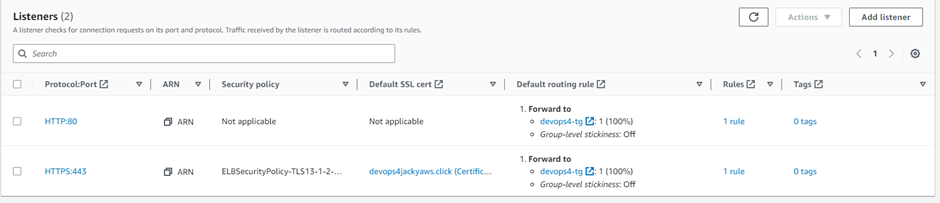
4. Cloudfront 생성 들어가 S3 도메인과 연결하고 웹 사이트 엔드포인트 사용 선택 하여 주소 2개 기입합니다.
- 뷰어 부분에 Redirect HTTP to HTTPS 선택

5. CloudFront + Load Balancer 생성 뒤 인스턴스에 들어가 Node app.js port 80 실행 하고 각 사이트에서 작동 되는지 확인 합니다.


6. Frontend + Backend 내용들이 이상 없이 작동하면 다시 Route 53에 들어가 “레코드 생성” 하여 frontcloud “www” + Load balancer “api” 생성하면 됩니다.

- 레코드 생성할 때 이름 + 지역 확인하고 생성

7. Local 컴퓨터에 있는 git clone한 Client 폴더에 .env 파일 업데이트 합니다.
- HTTPS_address + ELB_DNS_address 업데이트

8. Sprint architecture Diagram 작성

9. Diagram S3 bucket에 업로드 후 https 도메인 주소 .env 파일에 업로드
10. npm run test2 에서 이상 없으면 하단 사진처럼 표시

'AWS' 카테고리의 다른 글
| DevOps Day 32 (4.19) AWS_컨테이너 배포 (0) | 2023.05.16 |
|---|---|
| DevOps Day 31 (4.18) AWS_보안 (0) | 2023.04.20 |
| DevOps Day 31 (4.18) AWS_서비스 노출 (0) | 2023.04.20 |
| DevOps Day 31 (4.18) AWS_수평확장 (0) | 2023.04.20 |
| DevOps Day 30 (4.17) AWS_Sprint 3 Tier 아키텍처 배포 (2) | 2023.04.18 |

